如何修复0x0000007b蓝屏错误(解决蓝屏错误的有效方法和技巧)
- 生活窍门
- 2024-07-27
- 46
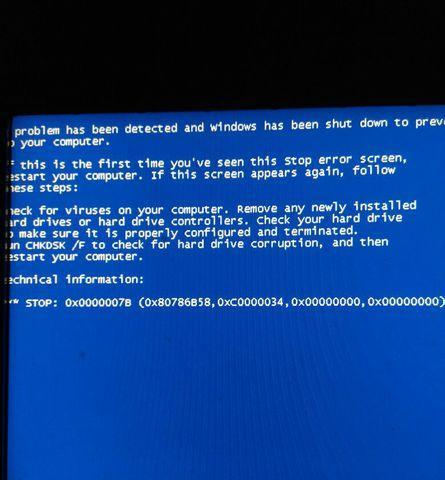
蓝屏错误是Windows系统中常见的问题之一,其中0x0000007b错误代码表示系统无法加载启动设备驱动程序。这个问题可能导致计算机无法正常启动,给用户带来诸多不便。...
蓝屏错误是Windows系统中常见的问题之一,其中0x0000007b错误代码表示系统无法加载启动设备驱动程序。这个问题可能导致计算机无法正常启动,给用户带来诸多不便。本文将介绍一些有效的方法和技巧,帮助读者解决0x0000007b蓝屏错误并恢复正常的系统运行。
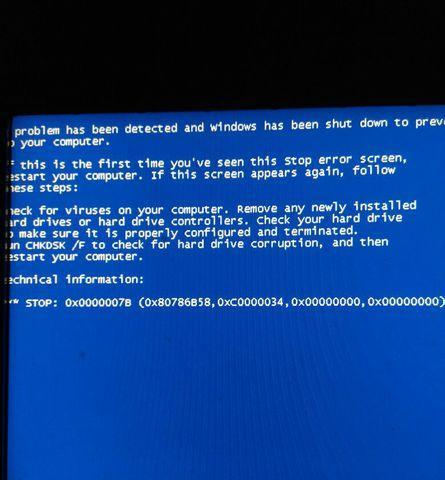
检查硬件连接是否松动
在解决蓝屏问题之前,首先需要检查计算机的硬件连接是否稳固,如数据线、电源线等,确保它们没有松动或损坏。
进入安全模式
尝试进入安全模式可以确定是否是某个驱动程序或软件引起了0x0000007b蓝屏错误,如果能够正常进入安全模式,说明问题可能出在最近安装的驱动程序或软件上。
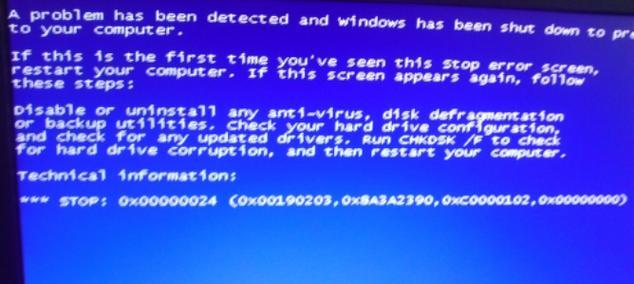
更新或回滚驱动程序
根据蓝屏错误发生的时间点,可以尝试更新或回滚相关的驱动程序。前往设备管理器,找到相关设备,右键点击选择更新驱动程序或回滚驱动程序。
运行系统文件检查工具
Windows自带的系统文件检查工具(sfc/scannow)可以扫描并修复系统文件的损坏,有助于解决蓝屏错误。运行命令提示符,并输入sfc/scannow命令来执行该工具。
修复启动配置
通过Windows修复环境(WinRE)进入高级选项,在那里选择“故障排除”->“高级选项”->“命令提示符”。在命令提示符中输入bootrec/fixmbr、bootrec/fixboot和bootrec/rebuildbcd,依次执行这三个命令来修复启动配置。
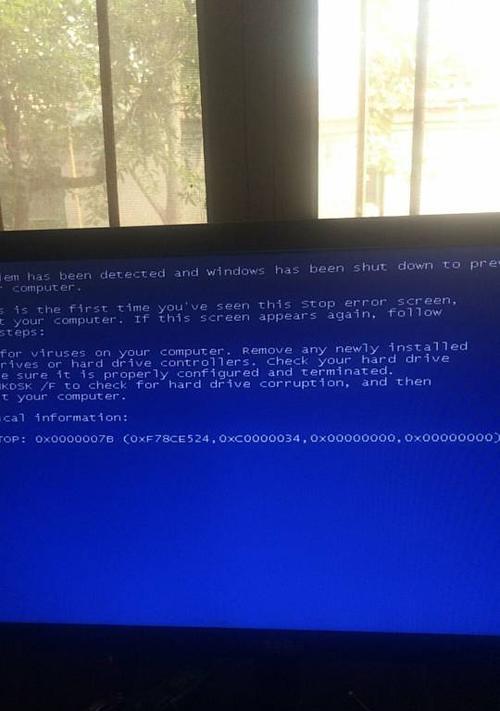
检查磁盘错误
使用Windows自带的磁盘检查工具(chkdsk)可以扫描并修复硬盘上的错误。打开命令提示符,输入chkdskC:/f命令(其中C代表系统安装的硬盘盘符)来执行磁盘检查。
卸载最近安装的驱动程序或软件
如果蓝屏错误是在安装新的驱动程序或软件后发生的,可以尝试卸载它们。前往控制面板中的“程序和功能”,找到最近安装的驱动程序或软件,右键点击选择卸载。
检查硬盘连接
如果计算机使用的是固态硬盘(SSD)或机械硬盘(HDD),可以尝试重新插拔硬盘连接线,确保它们与主板的接口良好连接。
恢复注册表备份
如果之前备份过注册表,可以尝试恢复备份。进入Windows修复环境,选择“故障排除”->“高级选项”->“注册表编辑器”,在注册表编辑器中选择“文件”->“导入”,导入之前备份的注册表文件。
更新操作系统
确保使用的操作系统是最新版本,及时进行系统更新可以修复一些已知的蓝屏错误问题。
扫描并清除病毒
病毒或恶意软件可能导致系统错误,使用安全软件进行全面扫描并清除病毒可以解决这个问题。
检查硬件故障
如果以上方法都无法解决蓝屏错误,可能是由于硬件故障引起的。可以尝试更换或修复可能故障的硬件组件。
还原系统
如果之前创建了系统还原点,可以尝试还原到之前的某个时间点。进入Windows修复环境,选择“故障排除”->“还原”->“系统还原”。
重装操作系统
如果以上方法均无效,最后的解决方案是重新安装操作系统。确保提前备份重要文件,并使用安装媒体进行全新安装。
通过本文介绍的多种方法和技巧,我们可以有效地解决0x0000007b蓝屏错误。在实施这些方法之前,建议先排除硬件问题,并备份重要文件,以免数据丢失。如果尝试了多种方法仍无法解决问题,建议寻求专业人士的帮助。
本文链接:https://www.zxshy.com/article-1592-1.html

